In Excel möglichst ohne Umwege den Power Query-Editor öffnen? Geht am schnellsten mit der leicht zu merkenden Tastenkombination Alt + F12. Daraufhin öffnet sich ein neues Fenster und die Abfrage kann erstellt oder bearbeitet werden. [Dominik Petri]
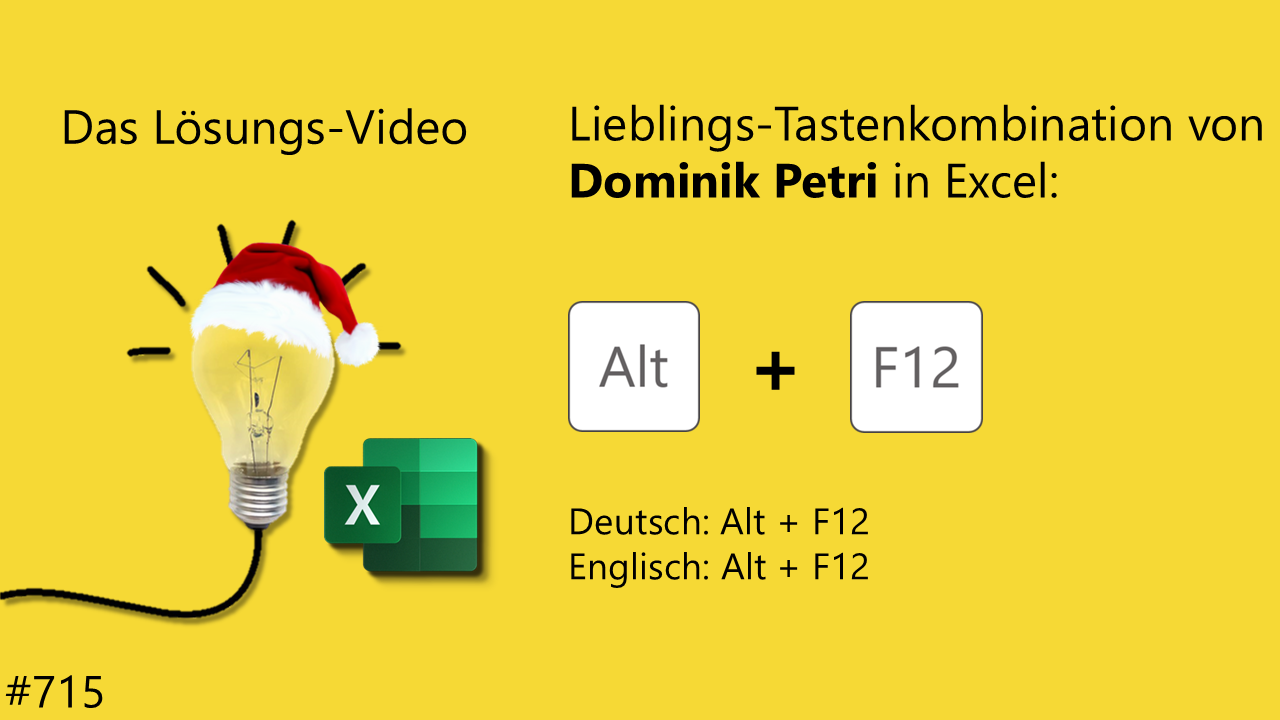
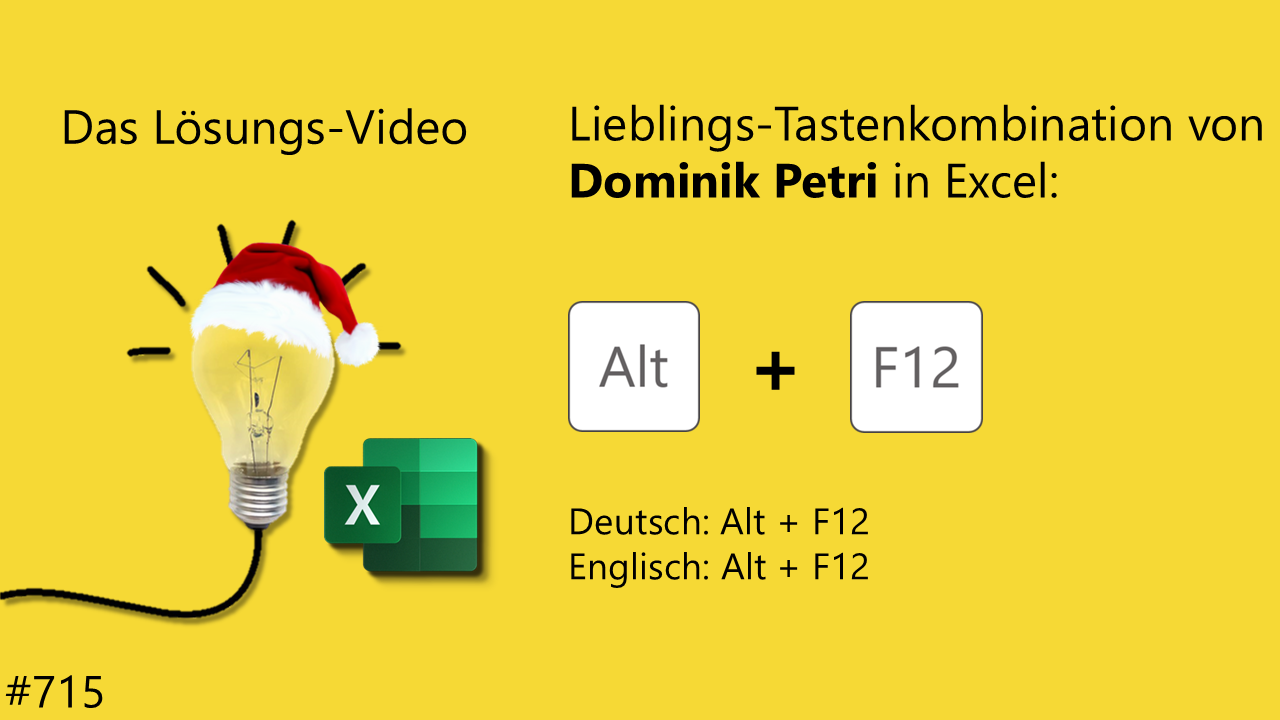
In Excel möglichst ohne Umwege den Power Query-Editor öffnen? Geht am schnellsten mit der leicht zu merkenden Tastenkombination Alt + F12. Daraufhin öffnet sich ein neues Fenster und die Abfrage kann erstellt oder bearbeitet werden. [Dominik Petri]

Befindet sich in einer Excel-Arbeitsmappe eine Power-Query-Abfrage, zeigt diese so lange veraltete Daten an, bis sie aktualisiert wird. Kai Schneider und Dominik Petri erläutern, wie Excel die Daten gleich beim Öffnen der Arbeitsmappe auf den neusten Stand bringt und diese auch während des Arbeitens immer aktuell hält.

In eine Excel-Tabelle wurden via Power Query Daten importiert. Was tun, damit Excel nicht ständig versucht, die Daten zu aktualisieren? Zumal die Datenquelle auch gar nicht mehr vorhanden ist. Markus Hahner und Dominik Petri zeigen, wie einfach sich die Daten-Verknüpfung löschen lässt, ohne dass die importierten Daten dabei verloren gehen.

In der Excel-Arbeitsmappe oder in Power BI Desktop befinden sich Power Query-Abfragen? Werden dann die Dateien mit den Datenquellen (versehentlich) verschoben, erzeugen alle Abfragen schlagartig Fehler. Wie sich das Ganze mit minimalem Aufwand reparieren lässt, wissen Anna-Lena Beck und Dominik Petri.

Nach dem Import der CSV-Datei in Power Query hat sich die Anzahl der dort hinterlegten Daten verändert. Doch leider ignoriert Power Query beharrlich die hinzugekommenen Datenspalten. Was zu tun ist, damit diese künftig korrekt verarbeitet werden, wissen Markus Hahner und Dominik Petri.